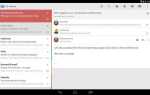ICloud от Apple предлагает множество удивительных функций для синхронизации контактов, фотографий и документов iPhone. Однако бесплатный уровень предлагает только 5 ГБ облачного хранилища — с сегодняшними изображениями с высоким разрешением этого может быть недостаточно для многих людей. Если вы не хотите платить Apple за увеличенное хранилище iCloud, но по-прежнему хотите синхронизировать свои контакты, фотографии и файлы в облаке, существует множество бесплатных альтернатив. Однако они требуют некоторой настройки и не так хорошо интегрированы, как родной продукт Apple. Далее я расскажу об основных возможностях iCloud и предоставлю вам лучшие бесплатные альтернативы.
Обзор возможностей iCloud
Прежде чем мы начнем, я хочу предоставить вам обзор всех различных функций, которые я хочу обсудить в следующем.
- Эл. почта
- контакты
- Календарь
- Фото
- iCloud Drive
- Примечания
- Напоминания
- Страницы, номера, документы
- Найти iPhone
Оповещение о спойлере: многие из этих сервисов могут быть заменены продуктами Google. Если вы не большой поклонник
E-Mail, Контакты Календарь
Лучшая бесплатная альтернатива для синхронизации ваших писем, контактов и календаря — это Google Mail. Он не только отлично работает с вашим iPhone или iPad, но также очень хорошо интегрируется в Windows или Mac OS. При использовании Gmail на устройстве iOS вам не нужно загружать или устанавливать другое приложение — все функции прекрасно работают со стандартными приложениями iOS. Если вы переходите с Android на iOS, это особенно удобно, поскольку все ваши контакты, электронные письма и записи календаря автоматически синхронизируются с вашим новым устройством iOS. Чтобы использовать GMail на вашем iPhone, выполните следующие действия:
- Создайте аккаунт Google (пропустите этот шаг, если у вас уже есть аккаунт)
- На вашем iPhone — перейдите на настройки > Почта, Контакты, Календари > Добавить аккаунт
- Выберите Google и войдите, используя свои данные
- Выберите сервисы, которые вы хотите использовать (выберите почта, контакты а также Календари) и подтвердить
- Откройте свой контакты и нажмите на группы в верхнем левом углу
- Выберите контакты для синхронизации здесь.
Вот и все. Теперь вы можете поддерживать свои контакты с помощью веб-интерфейса Google. Обратите внимание, что вы также можете синхронизировать свои заметки через Google Mail, хотя я лично рекомендовал бы для этого использовать Keep (см. Ниже). Вот самые важные ссылки для вашего удобства:
- Электронная почта
- Календарь
- контакты
Фото
Существует несколько способов синхронизации и резервного копирования ваших фотографий с вашего iPhone — все зависит от того, что для вас наиболее важно. Вы просто хотите сделать резервную копию ваших фотографий и видео в облаке? Я бы порекомендовал пойти с Dropbox. Вы также хотите поделиться ими с друзьями и семьей, отредактировать их и сделать их доступными из браузера? Выберите Google Фото.
Dropbox Photo Sync Setup
Синхронизация фотографий и видео через Dropbox довольно проста и требует всего нескольких шагов. Обратите внимание, что Dropbox имеет только 2 ГБ облачного хранилища с базовым уровнем бесплатного пользования, однако мы предоставили вам руководство, которое предоставит вам примерно 40 ГБ — бесплатно. Выполните следующие действия после регистрации учетной записи Dropbox.
- Скачать приложение Dropbox
- При первом открытии приложения программа установки спросит вас о загрузке ваших фотографий (Camera Upload). Активируйте его и убедитесь, что загрузка разрешена только в режиме Wi-Fi, иначе приложение может убить ваш мобильный трафик данных. Я бы также порекомендовал активировать фоновую загрузку — в противном случае вам всегда нужно вручную открывать приложение для загрузки фотографий.
После первоначальной настройки Dropbox автоматически загрузит все ваши фотографии и видео в облако. Если вы установили клиент для настольного компьютера, изображения также будут автоматически загружены на ваш компьютер.
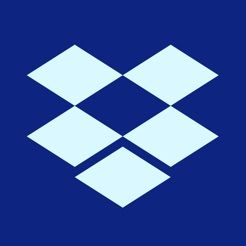
Dropbox
Цена: бесплатно +
Настройка Google Photos Sync
Ранее в этом году Google представила новое приложение «Фото». Это позволяет легко обмениваться файлами, резервное копирование изображений и некоторые удивительные функции, такие как авто-улучшения и сопоставление лиц. Вам снова нужен аккаунт Google, поэтому обязательно создайте его, если вы еще этого не сделали.
- Загрузите приложение Google Photos
- При первом запуске приложение запросит доступ к камере. Вы должны предоставить этот доступ, чтобы приложение могло правильно создавать резервные копии всех ваших изображений в облаке
- Как и в случае с Dropbox, я бы рекомендовал активировать только загрузку Wi-Fi
Google Photos предлагает два типа загрузки изображений: 15 ГБ для файлов с полным разрешением и неограниченное хранилище для изображений с высоким разрешением. Во втором случае Google изменит размер изображения до 16 мегапикселей. Если вы хотите иметь больше места для хранения, Google предлагает другие планы, начиная с $ 1,99 / месяц за 100 ГБ хранилища.
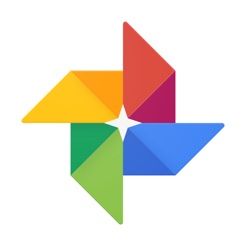
Google Фото
Цена: бесплатно +
iCloud Drive
iCloud Drive — это особый случай, поскольку вы обычно не можете загрузить на него все типы файлов. Тем не менее, я все же хотел бы упомянуть здесь Dropbox, так как вы можете хранить все, что вы хотите, в вашем Dropbox. Используя приложение iOS, вы сможете получить доступ к этим файлам на ходу. Я не буду вдаваться в подробности о Dropbox, но обязательно ознакомлюсь с руководством Дэниела, включая всевозможную информацию о Dropbox.
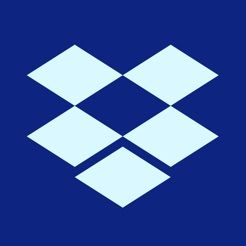
Dropbox
Цена: бесплатно +
Примечания Напоминания
Для заметок Напоминания я настоятельно рекомендую Google Keep. Он включает в себя множество полезных функций и является идеальным инструментом для ведения заметок. На самом деле, он не ограничивается заметками и напоминаниями, но может также делать более сложные вещи. Например, вы можете делать снимки с текстом, и приложение будет транскрибировать текст на картинке. Помимо обычных напоминаний, основанных на времени и дате, вы также можете добавить определенное место в заметку. Допустим, вы пишете свой список покупок — вы можете попросить Google Keep напомнить вам о списке в следующий раз, когда вы приблизитесь к супермаркету. Для использования Google Keep вам (опять же) нужен аккаунт Google. Вы можете скачать приложение из App Store и получить доступ к своим заметкам через браузер на keep.google.com.
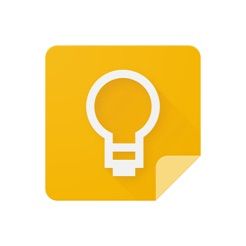
Google Keep — заметки и списки
Цена: бесплатно
Страницы, номера документы
Страницы, номера и документы — это приложения, которые поставляются с Mac OS и в основном предлагают отличную альтернативу Office. Хотя я лично предпочитаю Microsoft Office, я должен предложить (еще одно) приложение Google в качестве бесплатной альтернативы здесь: Google Apps. Альтернатива Google автоматически сохраняет ваши файлы на вашем Google Диске, делая их доступными из любого места. Вы также можете загрузить соответствующее приложение в App Store.
- Гугл документы
- Google Spreadsheets
- Google Slides
Найти iPhone
На мой взгляд, реальной альтернативы Find iPhone от iCloud нет. Учитывая, что для службы не требуется места, я настоятельно рекомендую в этом случае использовать службу Apple. Однако, если вам интересно отслеживать свой iPhone, обязательно посмотрите руководство Марка по этой теме.